
Actualizado por Tina Sieber el 7 de julio de 2017.
Una de las cosas que damos por sentado es que los relojes muestran la hora actual. Cuando el reloj interno de su sistema pierde su tiempo, puede interrumpir las tareas programadas o provocar errores extraños de Windows. Además, un tiempo que está apagado por minutos o incluso horas puede hacer que se corra tarde o pierda citas.
Si está obsesionado con ver la hora exacta del reloj atómico en su computadora sin importar qué, puede configurar la sincronización con un servidor remoto. Sin embargo, antes de hacerlo, tenga en cuenta que un reloj de Windows incorrecto no debe tomarse a la ligera.
Si el reloj de la computadora pierde tiempo a pesar de que sigue ajustándolo, puede haber una razón seria. Este artículo le muestra cuáles son las causas subyacentes y cómo puede solucionarlas.
1. Batería CMOS
Este es el escenario más probable, especialmente si su computadora es un poco más vieja.
La batería CMOS se encuentra en la placa base de su computadora y proporciona energía al chip de Semiconductor de óxido metálico complementario (CMOS). Este chip almacena información sobre la configuración del sistema, incluida la fecha y la hora. La batería CMOS se asegura de que el chip pueda almacenar esta información incluso cuando la computadora está apagada y no conectada a la corriente. Si la batería se estropea, el chip comienza a perder información y uno de los síntomas es que su computadora ya no mantiene su hora y fecha.

Reemplazar la batería CMOS es bastante fácil. Simplemente tiene que apagar su computadora, conectarse a tierra, abrir la carcasa, averiguar qué tipo de batería (paso 3 de la guía vinculada) se encuentra en su placa madre, comprarla, comenzar de nuevo e intercambiar la batería. Siga los enlaces a las palabras clave para artículos sobre los pasos respectivos.
2. Zona horaria
Esta es una causa fácil de arreglar cuando el reloj de su computadora pierde tiempo.
Es posible que su computadora simplemente esté configurada en el huso horario incorrecto y cada vez que arregle el tiempo, se reiniciará a esa zona horaria cuando reinicie. Si los minutos son correctos y solo la hora es mala, ese es probablemente el problema al que se enfrenta.
Para arreglar su zona horaria en Windows 10, haga clic con el botón derecho en el reloj del sistema en su barra de tareas y seleccione Ajustar fecha / hora . En el encabezado de Zona horaria, verifique si la información es correcta. De lo contrario, seleccione la zona horaria correcta en el menú desplegable.

Si desea ir más allá y cambiar el servidor horario, avance más abajo en la ventana de arriba y haga clic en Configuración adicional de fecha, hora y región . En este momento, esto lo llevará al antiguo Panel de control.
En Fecha y hora, haga clic en Establecer la hora y fecha, que abre otra ventana. Cambie a la pestaña Hora de Internet, haga clic en Cambiar configuración, y ahora puede agregar un servidor de hora de Internet de su elección, que su sistema utilizará para sincronizar la hora.

3. Malware
Este es el escenario menos agradable porque el malware es notoriamente difícil de eliminar.
Tal vez un virus secuestró su computadora y estropea su tiempo. Para solucionarlo, necesita recopilar algunas herramientas de eliminación de malware. Quite fácilmente el Malware agresivo con estas 7 herramientas. Elimine fácilmente el Malware agresivo con estas 7 herramientas. Las suites antivirus gratuitas típicas solo lo pueden llevar tan lejos cuando se trata de exponer y eliminando malware Estas siete utilidades eliminarán y eliminarán el software malicioso por usted. Lee mas . Primero, asegúrese de que su programa antivirus esté actualizado con las últimas definiciones de virus. Luego, obtenga un buen escáner de malware, como Malwarebytes o Spybot Search & Destroy.
Una vez que tenga todas estas herramientas descargadas, actualizadas e instaladas, comience en modo a prueba de errores Cómo iniciar en modo a prueba de fallas en Windows y sus usos Cómo iniciar en modo a prueba de fallas en Windows y sus usos El sistema operativo Windows es una estructura compleja que alberga muchos procesos . A medida que agrega y elimina hardware y software, pueden surgir problemas o conflictos, y en algunos casos puede volverse muy ... Leer más y ejecutarlos. Es importante comenzar en modo seguro porque el malware no se iniciará y estará activo cuando elija este modo de inicio. Esto significa que es menos probable que escapa a la detección y eliminación.

Si está ejecutando Windows 10, le recomiendo encarecidamente que reinicie o actualice su sistema. La única razón para reiniciar o actualizar Windows 10: Clutter La única razón para reiniciar o actualizar Windows 10: Clutter Cuando Windows 10 se siente lento, puede culpar a varios formas de desorden Puede actualizar Windows rápidamente usando Restablecer o Actualizar. Explicamos la diferencia y cómo usarla. Lea más para eliminar el malware (y cualquier bloatware).
Para protegerse de infecciones futuras, mantenga su sistema y el software instalado actualizado y proteja Windows con el software de seguridad ¿Qué software de seguridad debe usar en Windows 10? ¿Qué software de seguridad debe usar en Windows 10? A pesar de estar incluido con su propia herramienta de seguridad, Windows 10 necesita software adicional para mantener sus datos seguros y hacer que sus experiencias en línea sean seguras. Pero, ¿qué software de seguridad debe elegir para Windows 10? Lee mas .
De vuelta en el tiempo
¿Has vuelto a tiempo ahora? Si ninguno de estos funcionó, algunos lectores informaron que actualizan su versión de BIOS Cómo actualizar su BIOS UEFI en Windows Cómo actualizar su BIOS UEFI en Windows La mayoría de los usuarios de PC van sin actualizar su BIOS. Sin embargo, si le preocupa la estabilidad continua, debe verificar periódicamente si hay una actualización disponible. Le mostramos cómo actualizar de forma segura su BIOS UEFI. Leer más hizo el truco.
A partir de ahora, sabrá prestar atención incluso a los detalles más pequeños. Las rarezas simples pueden ser un signo de problemas serios por venir. Por ejemplo, si su batería CMOS se apaga, su computadora actuará como si tuviera Alzheimer y debe introducirla en sus componentes de hardware (a través del BIOS) cada vez que arranque. Eso es tan molesto como un virus que te engaña o una mala configuración de zona horaria que estropea todo, desde el reloj hasta las marcas de tiempo de tu cliente de correo electrónico. Así que sé sabio y actúa de inmediato.
Tal vez ahora también desee buscar la sincronización del reloj de su PC con un reloj atómico. Cómo hacer que todos los tiempos de su PC coincidan con un Atomic Clock Sync Cómo hacer que todos los tiempos de su PC coincidan con un Atomic Clock Sync ¿Cómo se asegura de que su reloj de la computadora es precisa? Le mostramos cómo funciona el reloj de su sistema, cómo personalizar su configuración y qué hacer si comienza a mostrar la hora incorrecta. Lee mas .
¿Sincronizas el tiempo en tu computadora y qué te hizo configurar eso?

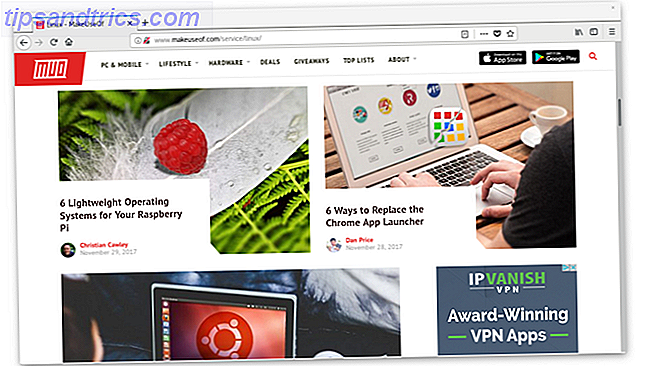
![Escanee su sistema y medios extraíbles para detectar virus con ClamTk [Linux]](https://www.tipsandtrics.com/img/linux/501/scan-your-system-removable-media.png)
